Reparar la barra espaciadora que no funciona en Windows 10
Miscelánea / / November 28, 2021
Arreglar la barra espaciadora que no funciona en Windows 10: Uno de los problemas más irritantes que la mayoría de nosotros experimenta en nuestro sistema es que el teclado no funciona. La mayoría de las veces, cuando el teclado deja de funcionar, nos sentimos molestos y frustrados. Por lo general, si nota que la barra espaciadora no funciona en su Windows 10 sistema operativo, tienes que preocuparte. No hay nada de qué preocuparse hasta que derrame agua sobre su teclado o lo dañe físicamente. Sí, debe asegurarse de que su teclado no se dañe físicamente; de lo contrario, tendrá que reemplazarlo. Si su teclado está físicamente en forma, podemos ayudarlo a resolver el problema de la barra espaciadora que no funciona en Windows 10. Lo guiaremos a través de algunos de los métodos a través de los cuales puede resolver fácilmente este problema.

Contenido
- Reparar la barra espaciadora que no funciona en Windows 10
- Método 1: comience girando teclas adhesivas y teclas de filtro
- Método 2: reinstalar la versión anterior del controlador del teclado
- Método 3: actualice el controlador del teclado
- Método 4: reinstalar el controlador del teclado
- Método 5: escanee su sistema en busca de malware
- Método 6: busque la actualización de Windows
- Método 7 - Reparar Instalar Windows 10
Reparar la barra espaciadora que no funciona en Windows 10
Asegurate que crear un punto de restauración por si acaso algo sale mal.
Método 1: comience girando teclas adhesivas y teclas de filtro
La facilidad de acceso es la característica creada por Microsoft para facilitar el uso de la PC a los usuarios. Teclas pegajosas ayudarlo a presionar una tecla en lugar de presionar varias teclas para realizar una función en su sistema. Sin embargo, se ha informado que apagar las teclas adhesivas resuelve el problema de que la barra espaciadora no funciona. Por lo tanto, estamos probando este método primero.
1.Vaya a Configuración presionando Windows + I en su teclado al mismo tiempo o escribiendo configuraciones en la barra de búsqueda de Windows.

2.Ahora tienes que elegir Facilidad de acceso opción.
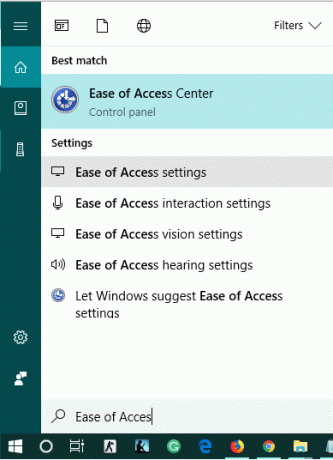
3. Ahora, desde la ventana del lado izquierdo, verá la sección Teclado. Una vez que haga clic en el teclado sección, verá teclas adhesivas y opciones de teclas de filtro.
4.Asegúrate de apagar los alternar para teclas adhesivas y teclas de filtro.
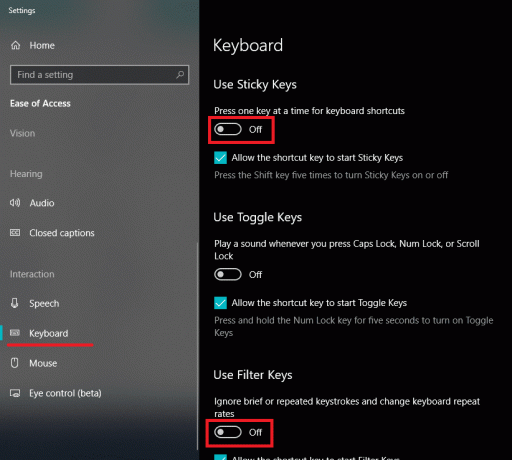
Si el problema persiste, debe elegir el otro método. Como siempre hemos estado diciendo esto, podría haber varias razones detrás de este problema. Por lo tanto, habría la solución correcta, por lo tanto, debe seguir probando el mejor método que finalmente sirva a su propósito.
Método 2: reinstalar la versión anterior del controlador del teclado
Es posible que el controlador más reciente esté causando problemas en su teclado. Por lo tanto, podemos intentar reinstalar el controlador de teclado de la versión anterior para Solucionar el problema de la barra espaciadora que no funciona en Windows 10.
1. Abra el Administrador de dispositivos en su sistema. Necesitas presionar Windows + X donde debes elegir Administrador de dispositivos.
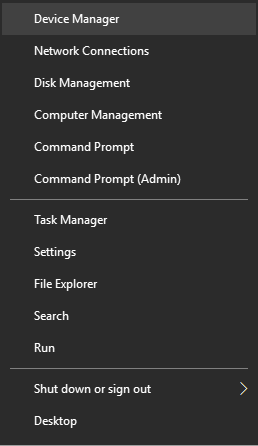
En el Administrador de dispositivos, verá la opción Teclado. Solo amplíalo y elija el teclado adjunto con su sistema. Ahora botón derecho del ratón en la opción de teclado y seleccione Propiedades.
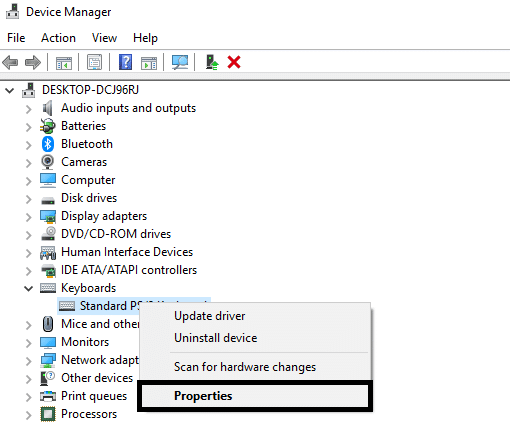
3.Aquí verás Opción Roll Back Driver, Haz click en eso.
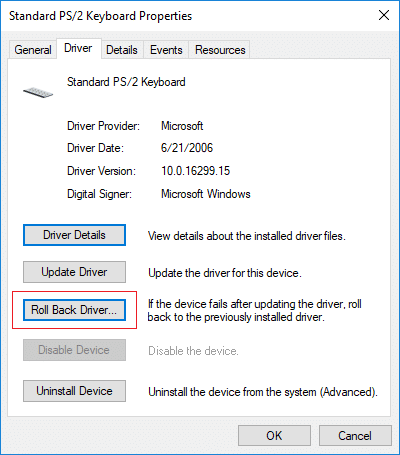
Si no tiene la opción Revertir controlador, debe descargar la versión anterior del controlador de la web.
Método 3: actualice el controlador del teclado
Actualizar el controlador del teclado es una de las mejores formas de resolver el problema de que la barra espaciadora no funciona.
1.Presione la tecla de Windows + R y luego escriba “devmgmt.msc”Y presione Enter para abrir el Administrador de dispositivos.

2.Expanda el teclado y luego haga clic derecho en Teclado estándar PS / 2 y seleccione Actualizar controlador.

3.Primero, seleccione Busque automáticamente el software del controlador actualizado y espere a que Windows instale automáticamente el controlador más reciente.

4.Reinicie su PC y vea si puede solucionar el problema, si no, continúe.
5.Vuelva nuevamente al Administrador de dispositivos y haga clic con el botón derecho en Teclado PS / 2 estándar y seleccione Actualizar controlador.
6.Esta vez seleccione "Busque en mi computadora el software del controlador.“

7. En la siguiente pantalla, haga clic en "Permítanme elegir de una lista de controladores disponibles en mi computadora.“

8. Seleccione los controladores más recientes de la lista y haga clic en Siguiente.
9.Reinicie su PC para guardar los cambios y ver si puede Solucionar el problema de la barra espaciadora que no funciona en Windows 10.
Método 4: reinstalar el controlador del teclado
Paso 1: presione la tecla de Windows + R y luego escriba devmgmt.msc y presione Enter para abrir el administrador de controladores.

Paso 2: navega a la sección del teclado y botón derecho del ratón en el teclado y seleccione el Desinstalar opción.
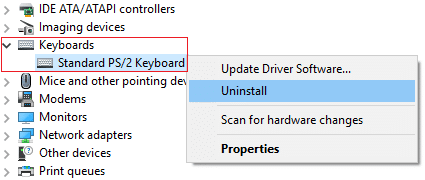
Paso 3: reinicie su sistema y Windows reinstalará automáticamente los controladores de su teclado.
Con suerte, este método resolverá el problema. Sin embargo, en caso de que Windows no inicie la instalación del controlador del teclado, puede descargar el controlador desde el sitio web del fabricante del teclado.
Método 5: escanee su sistema en busca de malware
¿No crees que a veces el malware causa varios problemas en tu sistema? Sí, por lo tanto, se recomienda encarecidamente ejecutar una herramienta de diagnóstico para escanear su sistema en busca de malware y virus. Por lo tanto, se recomienda que lea esta publicación para corregir la barra espaciadora que no funciona en el problema de Windows 10: Cómo utilizar Malwarebytes Anti-Malware para eliminar Malware.

Si no hay malware, puede recurrir a otro método para solucionar el problema de la barra espaciadora que no funciona en Windows 10
Método 6: busque la actualización de Windows
1.Presione la tecla de Windows + I para abrir Ajustes luego haga clic en Actualización y seguridad.

2.En el menú de la izquierda, asegúrese de seleccionar Actualizacion de Windows.
3.Ahora haga clic en "Buscar actualizaciones”Y descargue e instale las actualizaciones pendientes.

Método 7 - Reparar Instalar Windows 10
Este método es el último recurso porque si nada funciona, seguramente este método reparará todos los problemas de su PC. Reparar Instale simplemente usando una actualización en el lugar para reparar problemas con el sistema sin eliminar los datos del usuario presentes en el sistema. Así que sigue este artículo para ver Cómo reparar Instale Windows 10 fácilmente.
Todos los métodos mencionados anteriormente seguramente lo ayudarán a solucionar el problema. Sin embargo, se recomienda encarecidamente que compruebe primero el daño físico de su computadora portátil. Puede conectar su teclado a otro sistema para comprobar si funciona bien en otro sistema. Esta es otra forma de averiguar dónde radica el problema.
Recomendado:
- Establecer la imagen diaria de Bing como fondo de pantalla en Windows 10
- 3 formas de ocultar aplicaciones en Android sin root
- Restaurar iconos de escritorio antiguos en Windows 10
- Reparar Alt + Tab que no funciona en Windows 10
Espero que este artículo haya sido útil y que ahora pueda Reparar la barra espaciadora que no funciona en Windows 10, pero si aún tiene alguna pregunta con respecto a esta guía, no dude en hacerla en la sección de comentarios.



